Klantgegevens beschrijven voor gegevensharmonisatie
De eerste stap bij harmonisatie is het selecteren van de tabellen en kolommen binnen uw gegevenssets die u wilt harmoniseren en het toewijzen van kolommen aan een beschrijvend type. Selecteer tabellen die klantgerelateerde details bevatten, zoals naam, adres, telefoonnummer en e-mailadres. U kunt een of meerdere tabellen selecteren.
De volgende stappen en afbeeldingen weerspiegelen de eerste keer dat u het harmonisatieproces doorloopt. Zie De harmonisatie-instellingen bijwerken als u bestaande harmonisatie-instellingen wilt bewerken.
Tabellen en kolommen selecteren
Ga naar Gegevens>Harmoniseren.
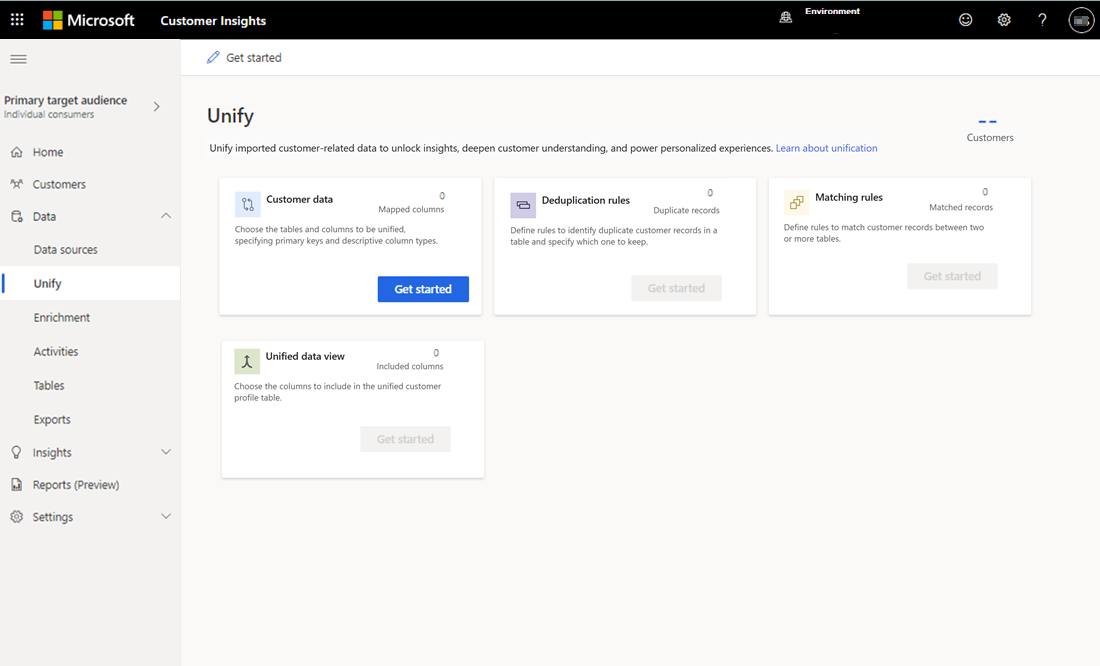
Selecteer Aan de slag.
Selecteer op de pagina KlantgegevensTabellen en kolommen selecteren. Het deelvenster Tabellen en kolommen selecteren wordt weergegeven.
Selecteer ten minste één tabel.
Identificeer voor elke geselecteerde tabel de kolommen die u wilt gebruiken om klantrecords en velden af te stemmen die u in het geharmoniseerde profiel wilt opnemen. U kunt de vereiste kolommen van een tabel één voor één selecteren of alle kolommen van een tabel opnemen door het selectievakje op tabelniveau in te schakelen. U kunt zoeken op trefwoorden in alle kolommen en tabellen om de vereiste kolommen te selecteren die u wilt toewijzen.
Sluit alle kolommen uit die niet worden gebruikt voor overeenkomsten of die niet nodig zijn voor uw downstream zakelijke gebruikers. Het opnemen van overmatige, onnodige kolommen vertraagt de verwerking en voegt ongewenste complexiteit toe aan het klantprofiel. Als u meer dan 1000 kolommen hebt, kijk dan goed naar de waarde van de geselecteerde kolommen en vergelijk dit met de extra verwerkingstijd en de toegevoegde complexiteit.
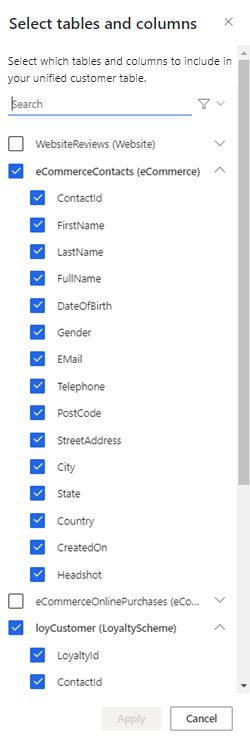
In dit voorbeeld voegen we de tabellen eCommerceContacts en loyCustomer toe. Door deze tabellen te kiezen, kunt u inzicht krijgen in welke van de online zakelijke klanten leden van het loyaliteitsprogramma zijn.
Selecteer Toepassen om uw selecties te bevestigen. De geselecteerde tabellen en kolommen worden weergegeven.
Primaire sleutel selecteren
Voer voor elke tabel de volgende stappen uit.
Kies de primaire sleutel. De primaire sleutelwaarde identificeert op unieke wijze een rij. Primaire sleutels mogen geen dubbele, ontbrekende of null-waarden bevatten. Kolommen van het gegevenstype string, geheel getal en GUID worden ondersteund als primaire sleutels.
Kies een type dat elke kolom beschrijft, zoals Person.FullName, Location.City of Identity.Service.Email. Door kolommen aan typen toe te wijzen stelt u Customer Insights - Data in staat inzicht te krijgen in welke kolommen regels vertegenwoordigen en aanbevelen, redundante gegevens samenvoegen en voorspellende modellen configureren.
Notitie
Eén kolom moet worden toegewezen aan het type Person.FullName om de naam van de klant in de klantenkaart in te vullen.
Als u een aangepast type wilt maken, selecteert u het veld Type voor de kolom en voert u uw aangepaste typenaam in.
Als u een profielafbeelding wilt weergeven op de pagina Klant, selecteert u de kolom die de openbaar beschikbare URL bevat en selecteert u Person.ProfileImage.
Bekijk de aanbevolen typen om ervoor te zorgen dat intelligente toewijzing het type voor elke kolom correct identificeert.
Voor kolommen die niet automatisch worden toegewezen aan een type, selecteert u een type veld, voert u een aangepast type in of laat u ze niet-toegewezen. Deze kolommen staan vermeld onder De gegevens in de niet-toegewezen kolommen definiëren. U hoeft niet elke kolom toe te wijzen. Kolommen met belangrijke demografische gegevens (zoals namen en adressen) zijn echter belangrijk om toe te wijzen. Kolommen zonder een duidelijk demografisch type hoeven niet te worden toegewezen.
Nadat u de stappen voor elke tabel hebt uitgevoerd, selecteert u Bronkolommen opslaan.
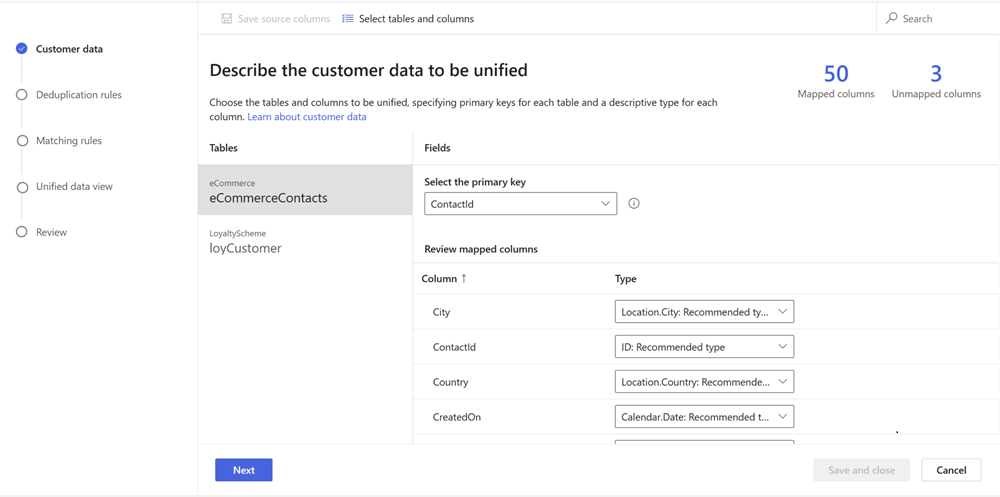
Selecteer Volgende.